- Mwandishi Jason Gerald [email protected].
- Public 2023-12-16 11:41.
- Mwisho uliobadilishwa 2025-01-23 12:48.
Kasi ya CPU huamua kasi ambayo kompyuta hufanya kazi. Shukrani kwa kuibuka kwa wasindikaji anuwai, kasi ya CPU sio chini ya kipaumbele kuliko ilivyokuwa hapo awali. Walakini, ni wazo nzuri kuweka kasi ya CPU yako ikikaguliwa wakati wa kununua programu mpya ili kuhakikisha kuwa kompyuta yako inaweza kuishughulikia. Unaweza pia kujua jinsi ya kuangalia kasi ya asili ya CPU wakati unazidi kufanya kazi vizuri.
Hatua
Njia 1 ya 4: Windows
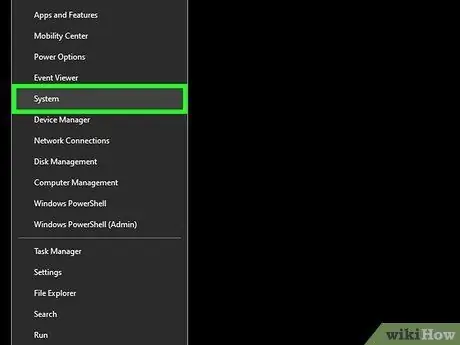
Hatua ya 1. Fungua dirisha la "Mfumo"
Ili kuifungua haraka, kuna hatua kadhaa ambazo zinaweza kuchukuliwa.
- Windows 7, Vista, na XP - Bofya kulia ikoni ya "Kompyuta" / "Kompyuta yangu" kwenye menyu ya "Anza" na uchague "Mali". Kwenye Windows XP, unaweza kuhitaji kuchagua kichupo cha "Jumla" baada ya kubofya "Mali".
- Windows 8 - Bonyeza kulia kwenye menyu ya "Anza" na uchague "Mfumo".
- Matoleo yote ya Windows - Bonyeza Kushinda + Kitufe cha Kusitisha.
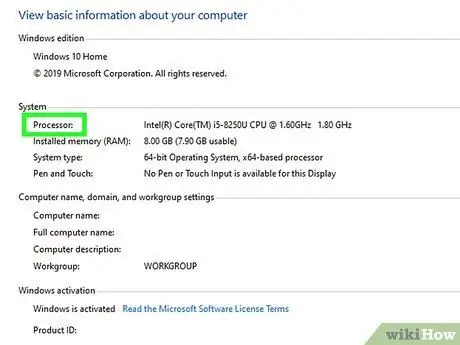
Hatua ya 2. Pata pembejeo "Processor"
Ingizo hili liko katika sehemu ya "Mfumo", chini ya toleo la Windows.
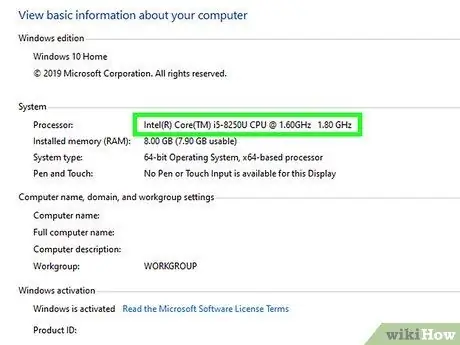
Hatua ya 3. Rekodi kasi ya processor
Mfano wa processor na kasi itaonyeshwa. Kasi hupimwa katika gigahertz (GHz). Nambari iliyoonyeshwa ni kasi ya msingi wa processor moja. Ikiwa processor ina cores nyingi (wasindikaji wengi wa kisasa wana cores nyingi), kila msingi utakuwa na silaha na kasi hiyo.
Ikiwa utazidisha processor, kasi ya asili haitaonyeshwa. Soma njia inayofuata kwa maelezo juu ya jinsi ya kupata kasi ya asili ya kompyuta iliyozidiwa
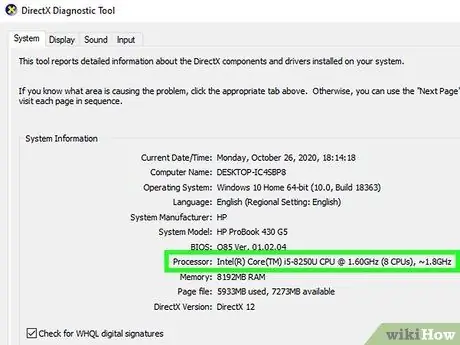
Hatua ya 4. Angalia idadi ya cores ambayo processor ina
Ikiwa unatumia prosesa ya msingi mbili, idadi ya cores haitaonekana kwenye dirisha hili. Ingawa ni ya msingi-mbili, haimaanishi kuwa programu inaweza kuendesha haraka zaidi. Walakini, wasindikaji-msingi wawili wanaweza kuongeza sana utendaji katika programu iliyoundwa kwa wasindikaji-msingi wawili.
- Bonyeza mchanganyiko muhimu Shinda + R ili kuonyesha sanduku la mazungumzo la "Run".
- Andika kwenye dxdiag na bonyeza Enter. Bonyeza Ndio ikiwa utahamasishwa kuangalia dereva.
- Tafuta kiingilio cha "Prosesa" kwenye kichupo cha Mfumo. Ikiwa kompyuta yako ina cores nyingi, unaweza kuona nambari kwenye mabano baada ya kasi (mfano "CPU 4"). Nambari hii inaonyesha idadi ya cores zilizopo kwenye processor. Kila msingi huendesha kwa kasi sawa (kumbuka kuwa kutakuwa na tofauti ndogo kila wakati).
Njia 2 ya 4: Mac
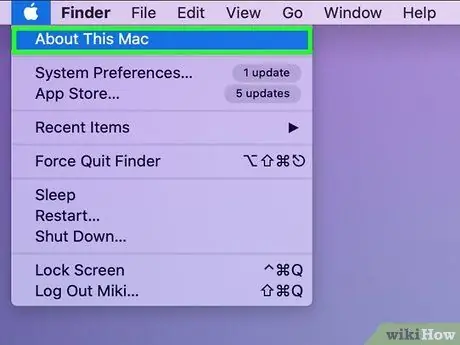
Hatua ya 1. Bonyeza menyu ya "Apple" na uchague "Kuhusu Mac hii"
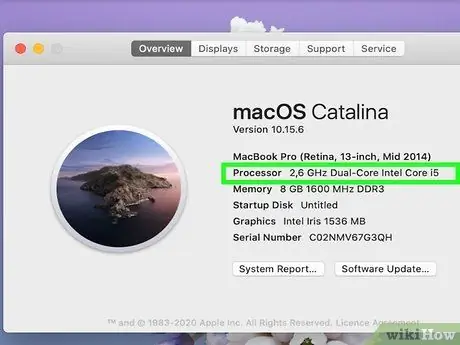
Hatua ya 2. Tafuta kiingilio cha "Prosesa" kwenye kichupo cha "Muhtasari"
Kichupo hiki kinaonyesha kasi ya processor iliyotangazwa. Kumbuka kwamba kasi hii inaweza kuwa sio kasi ya asili ya CPU. Hii hufanyika kwa sababu CPU inapunguza kasi wakati haifanyi kazi kuokoa nishati na kuongeza maisha yake.
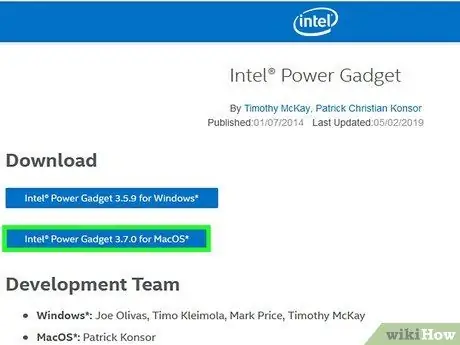
Hatua ya 3. Pakua Kifaa cha Nguvu cha Intel
Programu hii ya bure inafuatilia CPU na kuripoti kasi halisi ya uendeshaji. Unaweza kuipakua bure kutoka hapa.
Toa upakuaji na bonyeza mara mbili faili ya DMG kusakinisha Kidude cha Nguvu cha Intel
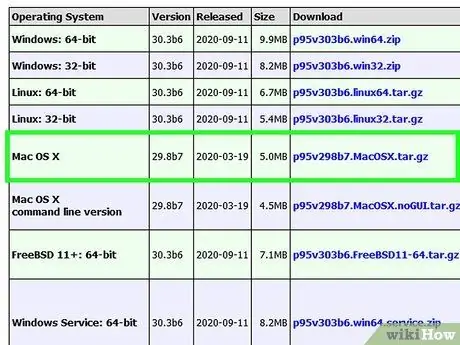
Hatua ya 4. Pakua na usakinishe Prime95
Ikiwa unataka kujua kasi ya juu ya processor, unahitaji kuweka mzigo mzito kwenye CPU. Njia moja maarufu zaidi ya kujua ni kutumia programu ya Prime95. Unaweza kuipakua bure kutoka kwa mersenne.org/download/. Toa programu na bonyeza mara mbili faili ya DMG ili kuisakinisha. Chagua "Upimaji wa Stress tu" wakati programu inaendelea.
Prime95 imeundwa kuhesabu nambari kuu ambazo zitaongeza matumizi ya CPU
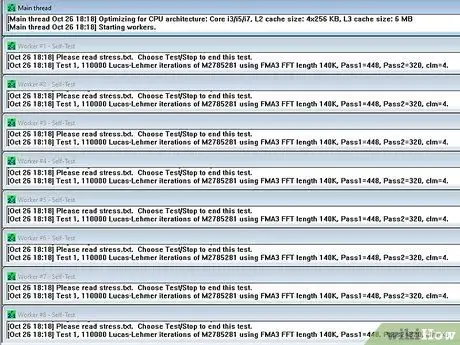
Hatua ya 5. Pata kasi ya processor
Grafu ya pili katika sehemu ya kifaa inaonyesha kasi ya processor. Kuingia "Kifurushi Frq" ni kasi ya sasa iliyohesabiwa kulingana na kazi ambayo CPU inafanya. Kasi hii kawaida huwa chini kuliko "Base Frq" ambayo ni kasi ya processor iliyotangazwa.
Njia 3 ya 4: Linux
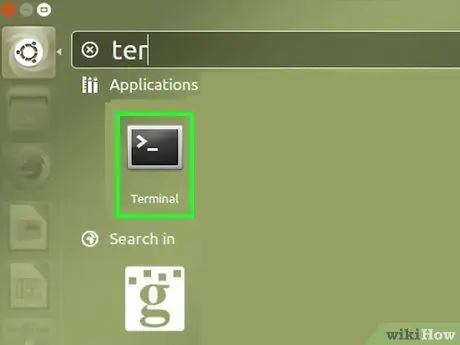
Hatua ya 1. Fungua programu ya Kituo
Zana nyingi zinazokuja na Linux hazionyeshi kasi ya asili ya processor. Intel inatoa zana inayoitwa turbostat ambayo inaweza kutumika kuangalia kasi. Unahitaji kuiweka mwenyewe kupitia programu ya Kituo.
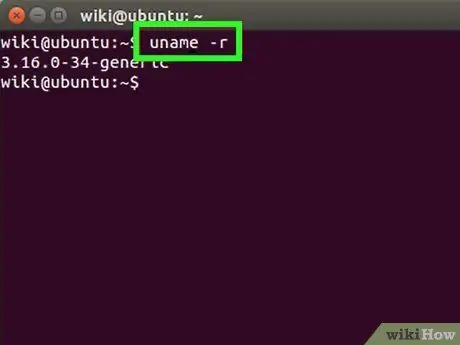
Hatua ya 2. Aina
uname -r na bonyeza Ingiza.
Kumbuka nambari ya toleo iliyoonyeshwa (X. XX. XX-XX).
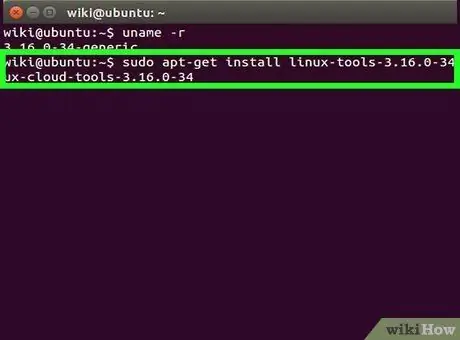
Hatua ya 3. Aina
pata-sasisha zana za-linux-X. XX. XX-XX linux-wingu-zana-X. XX. XX-XX na bonyeza Ingiza.
Badilisha X. XX. XX-XX na nambari ya toleo iliyopatikana katika hatua ya awali. Andika nenosiri la msimamizi ikiwa umesababishwa.

Hatua ya 4. Aina
modrobe msr na bonyeza Ingiza.
Moduli ya MSR inayohitajika kuendesha vifaa itawekwa kwenye kompyuta.
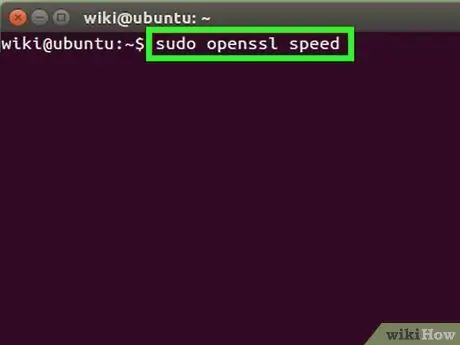
Hatua ya 5. Fungua dirisha mpya la Kituo na uandike
kasi ya kufungua.
Mtihani wa kasi wa OpenSSL utaanza na kompyuta itasukumwa kwa uwezo wake wote.
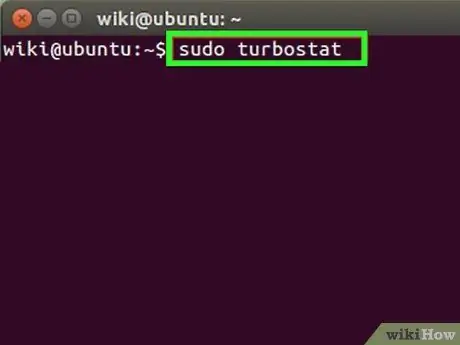
Hatua ya 6. Fungua tena Kidirisha cha kwanza cha Kituo na andika
turbostats.
Baada ya amri kutekelezwa, habari anuwai juu ya processor itaonyeshwa.
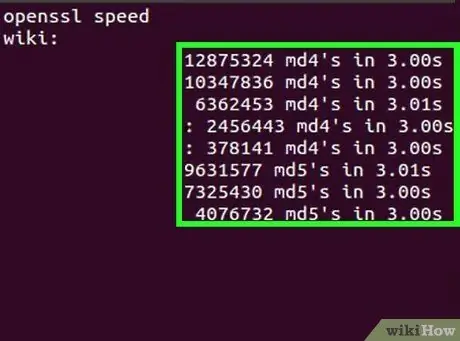
Hatua ya 7. Angalia safu
GHz.
Kila kiingilio kinamaanisha kasi ya asili ya kila msingi. Safu ya TSC inaonyesha kasi inayoonekana chini ya hali ya kawaida. Kwa safu hii, unaweza kuona tofauti iliyofanywa kupitia mchakato wa kuzidi. Kasi inayoonyeshwa itaonekana chini wakati kompyuta haifanyi mchakato mzito.
Njia ya 4 ya 4: Windows (CPU iliyozidiwa)
CPU iliyozidiwa ni processor ambayo voltage imebadilishwa ili kutoa nguvu zaidi. Mchakato wa kupita juu ni maarufu sana kati ya wapenda kompyuta kwa sababu inaweza kuboresha utendaji bora kuliko utendaji wa asili uliotolewa. Walakini, mchakato huu pia una hatari ya kuharibu vifaa vya kompyuta. Kwa maagizo ya kina juu ya mchakato wa kupita juu, bonyeza hapa.
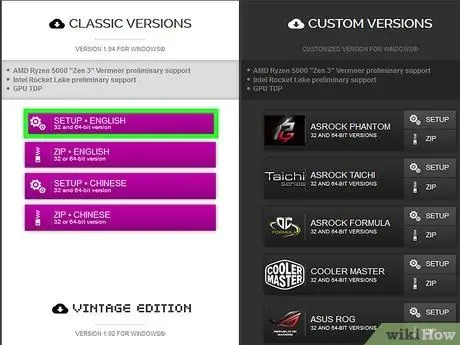
Hatua ya 1. Pakua na usakinishe programu ya CPU-Z
Programu hii ya bure inaweza kuona vifaa vya kompyuta na kuonyesha kasi halisi ya processor. Unaweza kuipakua kutoka kwa cpuid.com/softwares/cpu-z.html.
Vifaa vya matangazo au barani za zana hazitawekwa wakati wa mchakato wa usanidi wa awali wa CPU-Z
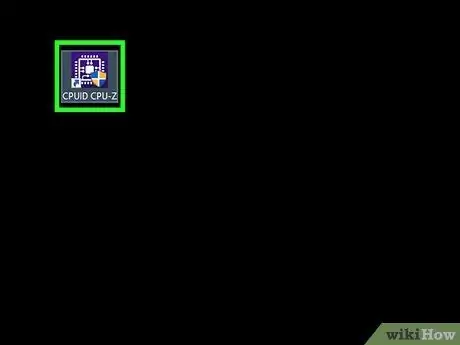
Hatua ya 2. Endesha CPU-Z
Kwa chaguo-msingi, njia za mkato za programu zitaonyeshwa kwenye eneo-kazi kwako kuzitumia kwa urahisi. Unahitaji kuingia kwenye akaunti ya msimamizi au uwe na nenosiri la msimamizi ili kuendesha programu.
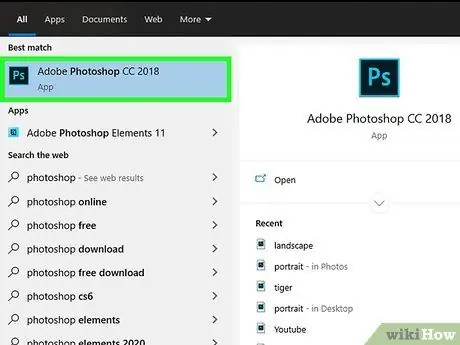
Hatua ya 3. Fanya kazi ambazo zinahitaji sana CPU kwenye kompyuta
Kichakataji kitapungua kiatomati wakati haitumiki kwa hivyo kasi inayoonyeshwa kwenye CPU-Z sio kasi kamili, isipokuwa processor inalazimika kufanya kazi kwa bidii.
Endesha Prime95 kama njia ya haraka ya kuongeza matumizi ya CPU. Programu hii imeundwa kuhesabu nambari kuu na hutumiwa na watu wengi kufanya vipimo vya mafadhaiko kwenye kompyuta. Unaweza kupakua Prime95 kutoka kwa mersenne.org/download/, toa faili za programu, na uchague "Upimaji wa Stress tu" unapoiendesha
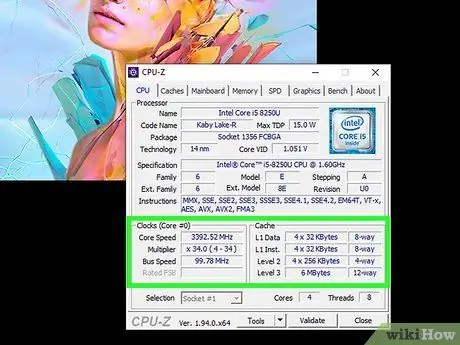
Hatua ya 4. Angalia kasi yako ya CPU
Kasi ya sasa inaonyeshwa kwenye safu ya "Kasi ya Msingi" ya kichupo cha CPU. Usishangae ikiwa kuna kushuka kwa thamani kidogo wakati kompyuta inasindika Prime95.






